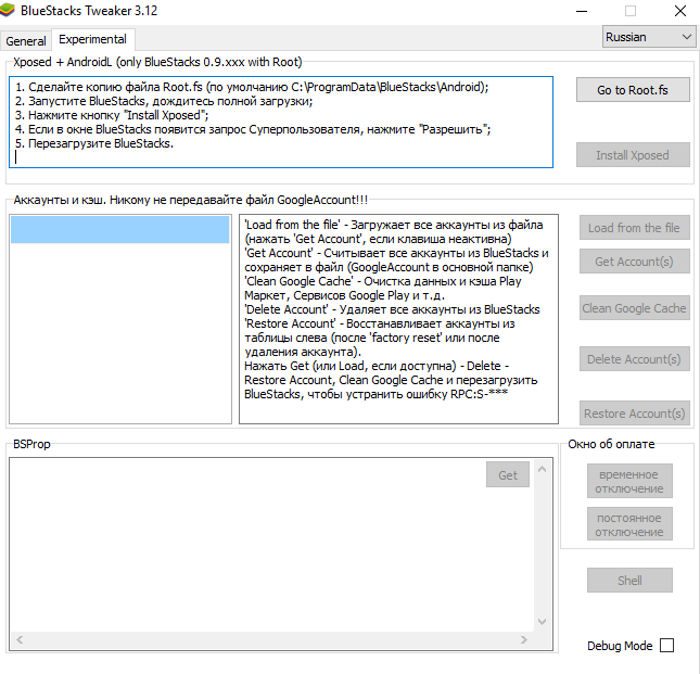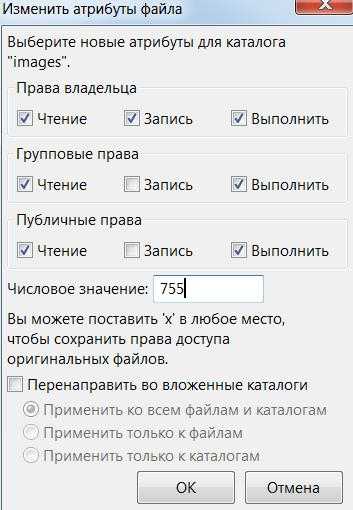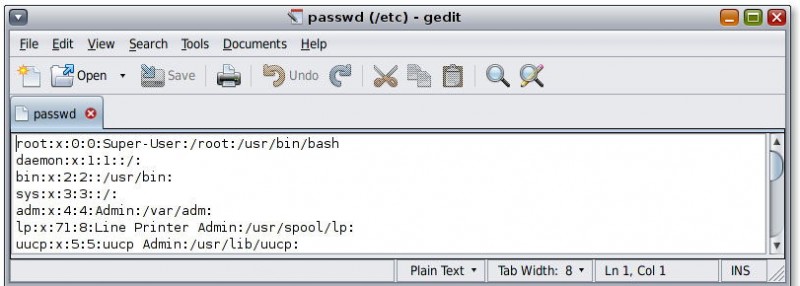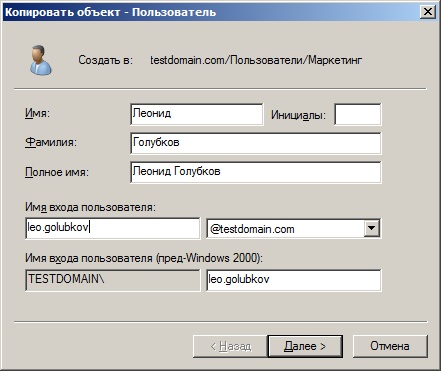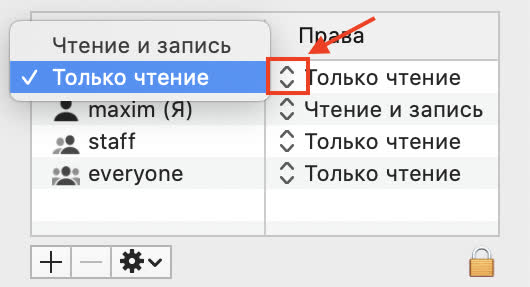Получаем root-права на bluestacks 3
Содержание:
- Детальнее о возможностях эмулятора с root-правами
- Утилита BlueStacks Tweaker
- Для чего программе BlueStacks Root права
- Получение root прав
- Может root уже включён?
- Подробное описание
- Актуальные альтернативы
- Вводная информация
- Получение root-прав на BlueStacks
- Установочный процесс
- Утилита BlueStacks Tweaker
- Достоинства эмулятора Bluestacks App Player
Детальнее о возможностях эмулятора с root-правами
Контроль – это, само собой, хорошо, но каждому пользователю хотелось бы точно знать, что предоставит ему доступ суперпользователя, если он установит эмулятор Андроид с рут-правами на компьютер. Педлагаем описание лишь нескольких функций, которые открываются перед рядовым пользователем после рутирования. Вы сможете:
- Инсталлировать новые и проводить деинсталляцию старых тем.
- Менять любые данные календаря, а также стоковых почтовых программ.
- Проводить модернизацию и обновление системного загрузчика с целью установки новой прошивки.
- Перемещать любые кэшированные файлы непосредственно в любой раздел вашего компьютера.
- Создавать полную копию своей системы с предустановленным софтом.
- Проводить перенос данных из смартфона на так называемую карту памяти компьютера.
Это далеко не полный перечень того, что получает пользователь после рутирования своего эмулятора; нельзя не согласиться, что данная операция более чем полезна.
Утилита BlueStacks Tweaker
Сложившаяся общая практика получения root-прав – использование специальных утилит. BlueStacks Tweaker одна из них. Вы можете найти её в Интернете, например, вот здесь: https://yadi.sk/d/lI_Yq-r13RrSy6
- Скачайте установочный файл утилиты. Распакуйте архив в любую папку на вашем компьютере.
- Запустите исполняемый файл программы с правами администратора. Это можно сделать из контекстного меню этого файла. Но перед запуском убедитесь, что сам BlueStacks не запущен.
- Откроется окно утилиты, по умолчанию вы сразу увидите вкладку Main. В правой части окна кликните на кнопке Force Kill BS.
- После этого перейдите на вкладку Helpers и там нажмите кнопку Unlock. Если всё в порядке, то через несколько секунд процесс завершится.
- Перейдите снова на вкладку Main и кликните по кнопке Start BS в правой части окна. BlueStacks запустится с root-полномочиями.
- Закройте утилиту BlueStacks Tweaker.
После этого может быть полезно установить в самом эмуляторе какую-нибудь программу, которая может управлять предоставлением прав администратора приложениям, которые вы устанавливаете. Мы рекомендуем SuperSU, скачать её можно здесь: http://supersu.ru/download.html
Для чего программе BlueStacks Root права
Права супер-пользователя часто бывают нужны для наиболее полного управления устройством. Например, вы можете получить полный доступ к файловой системе, чтобы можно было просматривать, удалять и изменять любой файл. Юзеры с обычными правами лишены ряда важных возможностей. Простым пользователям всё это может быть и не нужно, но со временем геймеры начинают понимать, как удобен полный неограниченный доступ.
Однако, вы должны иметь в виду, что root опасен, если пользоваться им необдуманно. По неопытности можно запросто привести гаджет в нерабочее состояние. Поэтому вам следует очень хорошо понимать, что вы делаете, ещё перед началом рутирования.
Получение root прав
Поскольку получить такой доступ парой кликов не удастся, предстоит скачать отдельную программу и потратить некоторое время. Инструкция поможет с решением вопроса:
- BlueStack нужно выключить. Не просто закрыть, а ещё и выйти из утилиты в системном трее. Для этого закрывается сама программа, а в правом нижнем углу экрана открывается панель свёрнутых приложений. Требуется нажать на иконке правой кнопкой мыши и выбрать «Выход».
- Скачать и запустить эмулятор «BlueStack Easy». Лучше всего сделать это «от имени администратора». В окне программы перейти в раздел «RootEZ» и нажать «Auto Detect…». В пункте «Version» отметить метку «9» и «Signature».
- Когда эти параметры будут выставлены в окне появятся дополнительные опции. Единственным условием является наличие свободных 2 ГБ на жёстком диске. Это место не будет занято утилитой. После установки оно освободится. Во вкладке «Process» выставляем «Rooting». Для вкладки «Method» выбираем «Method2». Теперь нажимается кнопка «Proceed».
- Будет запущена процедура установки прав «суперпользователя». Она сопровождается следующим изображением на экране.
Данное окно будет активно до 15-20 минут. По завершении работы программы окно пропадёт автоматически или появится маркер ввода текста. Чтобы закрыть окно вводим «rootkk».
Теперь рут права доступны в эмуляторе БлюСтакс. Увы, настроить такой доступ иным способом почти невозможно. Требуется использовать программы, аналогичные упомянутой выше.
Может root уже включён?
В отличии от большинства других эмуляторов в BlueStacks рут права получаются не одной кнопкой. Но в зависимости от настроек виртуального устройства они уже могут быть предоставлены. Первым делом требуется проверить не добавлены ли они:
- В PlayMarket находим и устанавливаем приложение «RootChecker».
- Запускаем и принимаем условия использования нажатием кнопки «Agree».
- Выбираем в окне пункт «Verify Root access».
- В ситуации, когда рут права имеются, приложение возвращает об этом зелёное сообщение.
Кроме сообщения о наличии/отсутствии нужных доступов приложение предлагает узнать больше о возможностях, предоставляемых такими правами или подсказывает, как их можно получить. Описанный приложением способ не совсем подходит для BlueStacks , он предназначен для обычных телефонов.
- Другое окно свидетельствует об их отсутствии.
Данное приложение требуется устанавливать в эмулятор. Сработает она в оболочке Android. Таким же образом в последствие выполняется проверка установки полного доступа.
Подробное описание
Для начала скачайте BSTweaker по нашей ссылке снизу и извлеките содержимое архива в любой каталог. Затем откройте файл BlueStacksTweaker5.exe, тогда отобразится обновленный интерфейс на английском языке. Чтобы поменять его на русский, кликните на надпись English снизу окна и выберите в списке Russian.
Основное меню включает множество вкладок, но нам интересны эти:
- Главная – здесь представлена информация о настольной системе и о BlueStacks (путь к корневой папке, размер диска, экземпляр). Также в правом углу экрана доступны следующие действия: Start, Full Stop, Stop, Force Kill.
- Настройки – в левом углу находится информация, связанная с GUID. Справа можно выбрать модель устройства, страну и оператора сотовой связи.
- Конфигурация – здесь задается разрешение экрана, параметр DPI (количество пикселей на дюйм) и количество выделяемой оперативной памяти.
- Полезное – меняется тема оформление, включается/отключается автообновления.
- Root – устанавливаются root-права и сопутствующие утилиты.
- Oem – точечная настройка пользовательского интерфейса, назначение и количество вкладок.
- About – настраивается периодичность поиска обновлений или переход на ручной режим проверки.
Для управления подпроцессами теперь не нужно использовать Диспетчер Задач – весь необходимый инструментарий находится в непритязательном окошке.
Функционал
Разработчики наделили свое детище следующими возможностями:
- Интуитивно-понятный пульт управления работой эмулятора;
- Программно реализованное взаимодействие с n-м количеством профилей Google, присутствует возможность их точечной настройки;
- Наличие технических моделей сертифицированных смартфонов последнего поколения.
Актуальные альтернативы
Достойных аналогов Блюстакс со временем становится все меньше и меньше. Дело в том, что разработчики прекращают поддержку своих программ, оставляя старые версии Android. Самая распространенная – 4.x. А вот на мобильных устройствах она активно обновляется до Pie (9.0).
По этой причине неактуальные решения (на конец 2018 года) в данном списке рассмотрены не будут. А речь пойдет о:
- LDPlayer
- Nox App Player
- MEmu
- Tencent Gaming Buddy
Рассмотрим каждый из этих проектов более детально.
LDPlayer
А начнем мы с новичка на этой сцене. Работает он на Андроиде пятой версии и обладает следующими преимуществами:
- Удобная настройка управления для клавиатуры и мыши;
- Запуск нескольких приложений одновременно;
- Несколько режимов производительности;
- Привычный интерфейс.
Nox App Player
Команда из Гонконга создала простую и быструю программу, ориентированную на рядового пользователя.
Поклонникам проекта нравится:
- Высокая производительность игровых приложений, в том числе наиболее требовательных к «железу».
- Проработанный интерфейс, возможность детальной настройки.
- Наличие Android 7.x.
- Простота активации root-прав (достаточно поставить одну галочку).
- Легкий обмен файлами между основным компьютером и виртуальным устройством.
- И многое другое.
На нашем сайте вы найдете детальное сравнение Нокс и Блюстакс по нескольким параметров. Ознакомиться с ним можно здесь.
MEmu
Еще одна программа, которая неплохо справляется с запуском мобильной ОС на компьютерах и ноутбуках. У нее привычный интерфейс, даже частично позаимствованный у BlueStacks, но это никак нельзя назвать недостатком. Работает все плавно, присутствует детальная настройка, а также собственный магазин софта. Возможна быстрая смена ориентации экрана.
Tencent Gaming Buddy
Жанр игр «Королевская битва» существует довольно давно. Но общемировую популярность он обрел при выходе в ранний доступ игры PLAYERUNKNOWN’S BATTLEGROUNDS для ПК. Столь популярный проект со временем был портирован на Android. Но «мобильные» игроки столкнулись с одной проблемой: многие люди запускали PUBG Mobile на компьютере, например, через Nox. И за счет управления через клавиатуру и мышь они получали огромное преимущество на поле боя. Ведь так прицеливаться, перемещаться и стрелять гораздо удобнее, чем на небольшом экранчике.
Разработчики частично решили проблему, выпустив собственный Android Emulator, названный Tencent Gaming Buddy. Единственная его функция – запуск PUBG Mobile. В таких баталиях будут сталкиваться только пользователи компьютеров и ноутбуков. Но в будущем появится поддержка и других приложений со смартфонов и планшетов.
Вводная информация
Несмотря на конкурентную среду, эмулятор Блюстакс занимает лидирующее положение на рынке. Этому способствуют отличная поддержка от разработчиков, наличие переводов для множества языков, высокая производительность и низкие системные требования.
Среди особенностей проекта выделяются следующие:
- Бесплатная основа.
- Простота установочного процесса.
- Расширенный список функций и инструментов;
- Русская локализация.
- Интуитивно-понятный пользовательский интерфейс.
Разработчики выделили следующий перечень возможностей:
- Версии для всех популярных операционных систем.
- Наличие дебаггеров – программ, исправляющих ошибки и баги программы.
- Полная поддержка Google Play для загрузки приложений с Android.
Характерная черта пользовательского интерфейса – мультиязычность и простота освоения.
Получение root-прав на BlueStacks
В некоторых программах-конкурентах, например, Nox, включение режима root-доступа реализовано буквально одной галочкой. Разработчики данного эмулятора почему-то не предоставили пользователям такой простой возможности. Поэтому вам придётся пользоваться сторонними приложениями, как это обычно происходит при получении супер-админских полномочий на смартфонах.

Нельзя не упомянуть версии эмулятора BlueStacks с уже включённым root. Такие дистрибутивы можно часто встретить в Интернете. То есть ничего взламывать вам не придётся – просто скачать, установить, и пользоваться. Решайте сами, готовы ли вы на это, потому что такие взломанные версии могут быть заражены вирусами.
Установочный процесс
Создатели Блюстакс на Виндовс 10 рекомендуют скачивать его на ПК со следующим минимальным набором технических параметров:
- Наличие прав администратора.
- Оперативная память – не менее 2 ГБ.
- Свободного места на винчестере – 4 ГБ.
- Режим питания – максимальная производительность (если речь идет о ноутбуках).
Этот список можно дополнить последними драйверами для «видюхи» и быстрым интернетом для функционирования онлайн-сервисов.
Рекомендованные системные требования для эмулятора Блюстакс представлены ниже:
- Наличие прав администратора.
- Центральный процессов – Intel Core i5-680 с активным расширением виртуализации BIOS (Intel-VT).
- Видеоадаптер – Intel HD 5200 и выше.
- Оперативная память – не менее 6 ГБ.
- Свободного места на жестком диске – 40 ГБ и больше.
- Режим питания – максимальная производительность (если речь идет о ноутбуках).
И опять же, требуются последние драйвера для видеокарты, чтобы не было никаких проблем с запуском игр, и быстрый интернет, для подключения к Сети (например, в онлайн-баталиях).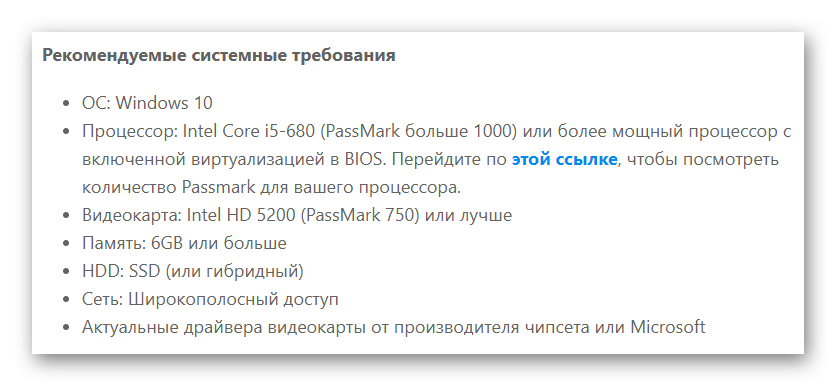
Недавно разработчики представили глобальное обновление BlueStacks 4, имеющее несколько особенных требований для «железа» актуальной платформы. Минимальные запросы к ПК остались на уровне V3.0 эмулятора, а вот рекомендованные возросли:
- Права администратора обязательны.
- ЦП – комплектующие от Intel и AMD с двумя или более физическими ядрами (Бенчмарк PassMark – 1000+ баллов).
- Адаптер – интегрированная или дискретная видеокарта с PassMark более 750 и последними драйверами.
- Оперативная память – не менее 6 ГБ.
- Необходимо наличие широкополосного подключения к сети Интернет для работы онлайн-сервисов.
Инструкция
Создатели Блюстакс не стали изобретать велосипед – взаимодействие с их детищем интуитивно-понятно. Это заявление справедливо и для работы с дистрибутивом, Мастером установщиком:
Порог освоения программы предельно низок неспроста – политика компании направлена на удовлетворение нужд всех пользователей Сети. Уровень владения ПК здесь не играет существенной роли.
Утилита BlueStacks Tweaker
Данная утилита обладает портативным интерфейсом с минимальным набором вкладок. Несмотря на простоту дизайна, приложение предоставляет пользователю широкие возможности.
Список системных требований, необходимых для нормального функционирования утилиты, выглядит так:
- программная среда Windows 7 или более поздняя версия;
- процессор, поддерживающий технологию виртуализации;
- видеокарта с поддержкой технологии OpenGL;
- оперативная память с объемом не менее 1 Гб;
- свободное место на жестком диске объемом более 1 Гб.
Программа Tweaker работает со второстепенными подпроцессами при эмуляции приложений Android на персональном компьютере Windows. Утилита предоставляет следующие возможности:
- позволяет осуществлять тонкую настройку эмулятора;
- взаимодействует с несколькими профилями на программном уровне, причем каждый из них настраивается отдельно;
- позволяет эмулировать различные смартфоны, среди которых ASUS, HTC и т.д.
Утилита содержит подпрограмму, взаимодействующую с консольным приложением, и работает с учетными записями Google. Предусмотрены инструменты для установки программного обеспечения, позволяющего сменить прошивку и системные файлы. Эти инструменты могут повышать производительность игр и приложений за счет правильного распределения ресурсов процессора.
Если пользователю нужно узнать, как получить рут на Bluestacks, то для этого следует выполнить такую последовательность действий:
- Найти и скачать приложение BlueStacks Tweaker из любого источника, вызывающего доверие.
- Распаковать архив в любой каталог.
- Убедиться, что эмулятор полностью отключен. Найти файл Tweaker с расширением EXE и запустить его от имени администратора. Можно включить русскоязычный интерфейс через специальное меню в правом нижнем углу, но при этом далеко не все слова будут переведены с английского.
- По умолчанию после запуска приложения будет включена вкладка Main. Необходимо нажать кнопку Force Kill BS в правой части окна программы.
- Открыть вкладку Helpers и использовать кнопку Unlock. Подождать несколько секунд, пока завершится процесс разблокировки.
- Вернуться на основную вкладку и нажать кнопку Start BS. В результате запустится эмулятор BlueStacks, а утилиту Tweaker можно будет закрыть.
- С помощью эмулятора войти в магазин Google Play.
- За счет поисковой строки найти программу SuperSU, скачать и установить ее. Эта утилита предоставляет права администратора различным приложениям, установленным в среде BlueStacks.
- После выполнения вышеуказанных действий эмулятор по умолчанию будет запускаться с правами суперпользователя.
Это наиболее простой и эффективный способ, позволяющий активировать Root в приложении BlueStacks для операционной системы Windows. Для программной среды OS X утилита не предусмотрена. Существуют модифицированные сборки эмулятора с предустановленным Root, но такие версии создаются сторонними разработчиками и могут содержать вредоносное или шпионское программное обеспечение.
Иногда пользователи сталкиваются с проблемой, когда Tweaker перестает работать после обновления приложения BlueStacks. Чтобы избежать данной ситуации, рекомендуется отключить функцию автоматического обновления. Для этого нужно выполнить такие действия:
- запустить утилиту Tweaker от имени администратора, предварительно полностью отключив BlueStacks;
- открыть вкладку Helpers;
- использовать кнопку Disable Autoupdater справа вверху.
После выполнения вышеуказанных действий эмулятор не будет обновляться автоматически, и это должно исключить возможность случайного лишения пользователя прав администратора.
Достоинства эмулятора Bluestacks App Player
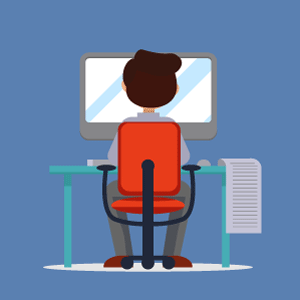 Прежде чем рассматривать вопрос необходимости открытия прав суперпользователя на эмуляторе, давайте ознакомимся с его достоинствами, которых вы не найдете в аналогичных утилитах для эмулирования Андроид-устройств на ПК.
Прежде чем рассматривать вопрос необходимости открытия прав суперпользователя на эмуляторе, давайте ознакомимся с его достоинствами, которых вы не найдете в аналогичных утилитах для эмулирования Андроид-устройств на ПК.
Прежде всего к особенностям программы следует отнести реализованную в ней возможность запускать более чем 95% всего имеющегося в Плей Маркете софта. Программы, игры, тематические приложения, виджеты, темы и дополнения – все это и многое другое теперь вы сможете скачать на свой персональный компьютер.
Также разработчики софта уделили особое внимание процедуре синхронизации. С данным эмулятором вам больше не придется волноваться относительно потери данных, если вы, например, одновременно работаете с различных устройств над одним приложением
Эмулятор осуществляет синхронизацию в режиме реального времени.
В довесок ко всему вышеизложенному, программа отличается удобным меню.